Mac osxでdvd焼く方法
Mac osxでdvd焼く方法を紹介します。操作が簡単で、パソコンの初心者でも、3つのステップで、DVDに焼くことが出来ます。
DVDデータをWMV形式に変換したいのですが何かいいソフトがありますかっと、Yahoo!でそういう質問が多いそうです。
DVDデータをWMV形式に変換すれば、PCの「Windows メディアプレイヤー」で楽しみたい人がたくさんいます。DVD動画をWMV形式でPCに保存すれば、DVDディスクを傷つかなくても、その動画を気楽に見れます。同じビデオ品質で、WMV形式のボリュームは非常に小さいので、オンラインでの再生や伝送に適しています。Xbox 360又はZUNEのWMV形式に対応するプレイヤーを持っている場合、お好みのDVD映画をWMV形式に変換しなければなりません。ここでは、DVDビデオをWMV形式に変換する方法を説明します。
ここでは、Wondershare スーパーメディア変換!(Windows版)という変換ソフトをおすすめしますね。 その原因は後で説明します。まず一緒に使用方法を見てみましょう。
ソフトを起動して、コピーしたいDVDをPCに挿入し、「DVD」ボタンをクリックして、DVDファイルを読み込めます。
また、「+メディア」ボタンをクリックして、DVDフォルダにある動画を読み込むこともできます。
その動画ファイルを製品画面にドラックしてもOKです。
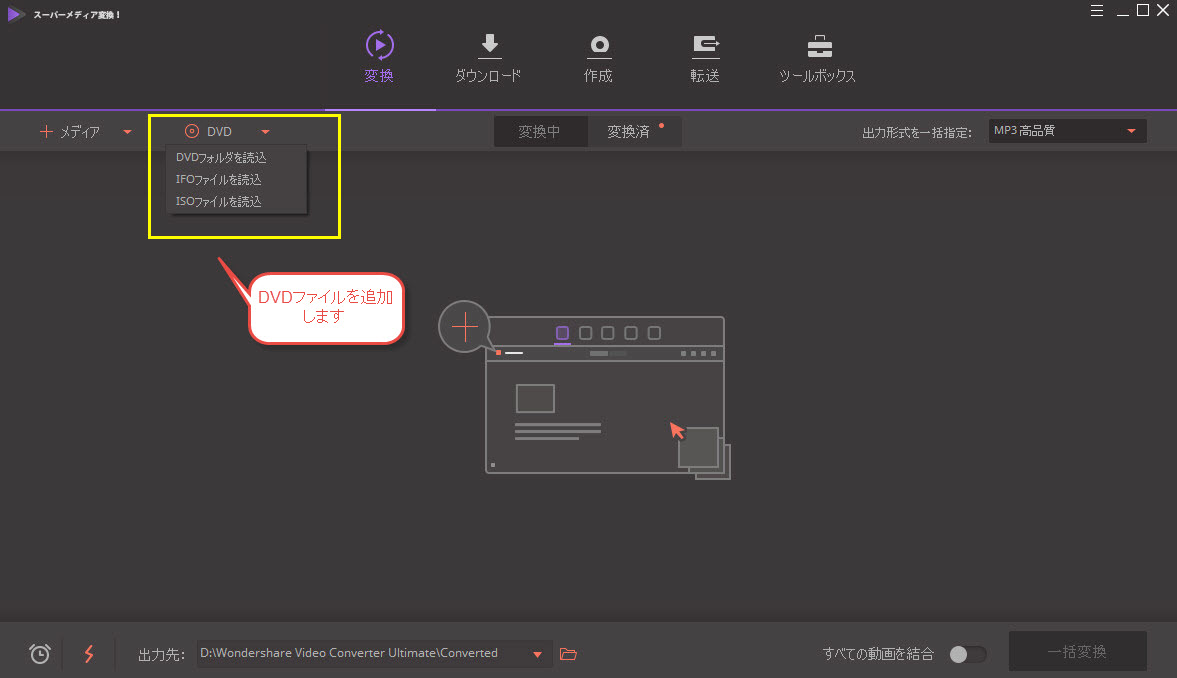
プロフィールドロップダウンリストから、ご希望の出力形式を選択できます。ここでは、「WMV」形式を選んでください。あらゆるプロフィールは最適化され、プリセットされました。この変換ソフトはバッチ変換をサポートします。
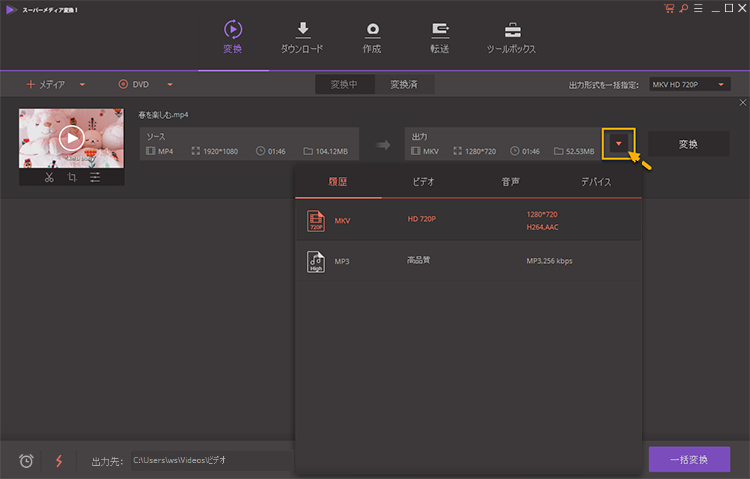
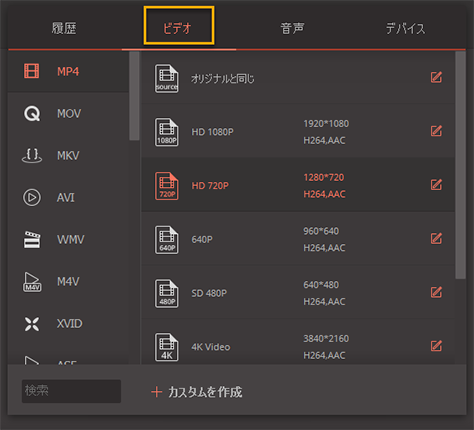
あらゆる設定が完了した後、メイン画面に戻って「変換」ボタンをクリックして変換プロセスを始めます。数分のうちにお好みのDVDムービーからWMV動画に変換できます。
以上は「スーパーメディア変換!(Windows版)」を使ってDVDビデオをWMV形式に変換する操作方法でした。
「スーパーメディア」の特徴といえば、強力なDVD WMV 変換ソフトとして、優れた画質と音質でDVDをWMV形式に変換し、制限なく、自由的にPCで好きなDVD映画を鑑賞することができることです。ソフトウェアを選ぶとき、 これを重視すべきだと思います。
渡辺
著者
コメント(0)